centOS 7 安装可视化用户界面
步骤一:检查 yum是否可用 输入 yum list 如果出现以下情况说明不可用 如果出现上面这个情况,可以看我上一篇博客,如果可以显示,那么就继续看步骤二:网址: 如何在centos7 中配置ip地址 联网步骤二:下载可视化图形界面2.1 安装 x Windows System输入 :yum groupinstall "X Window System" 在下载的过程中会出现如下的情况:Is th
步骤一: 检查 yum是否可用
输入 yum list 如果出现以下情况说明不可用
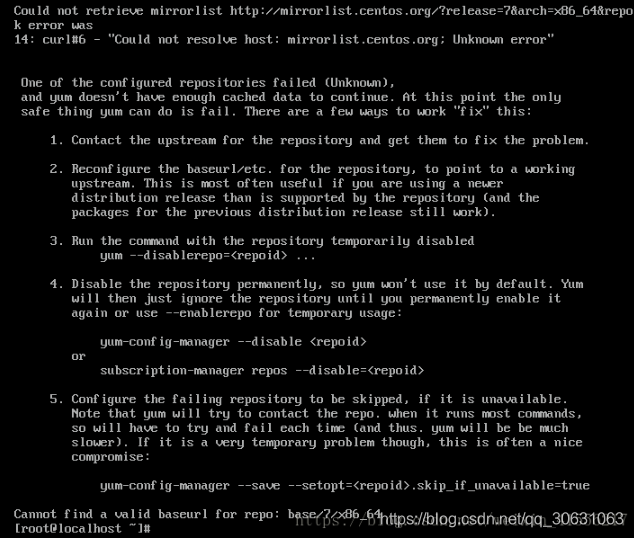
如果出现上面这个情况,可以看我上一篇博客,如果可以显示,那么就继续看步骤二:
网址:
如何在centos7 中配置ip地址 联网
步骤二:下载可视化图形界面
2.1 安装 x Windows System
输入 : yum groupinstall "X Window System"
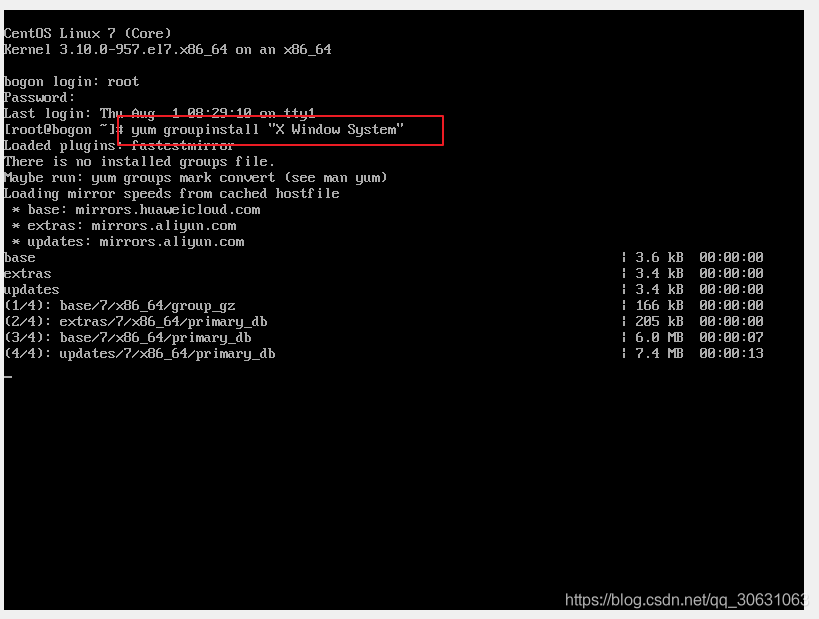
在下载的过程中会出现如下的情况:
Is this ok [y/d/n]: y 我们在后面填上 y 就可以 ,系统自动执行
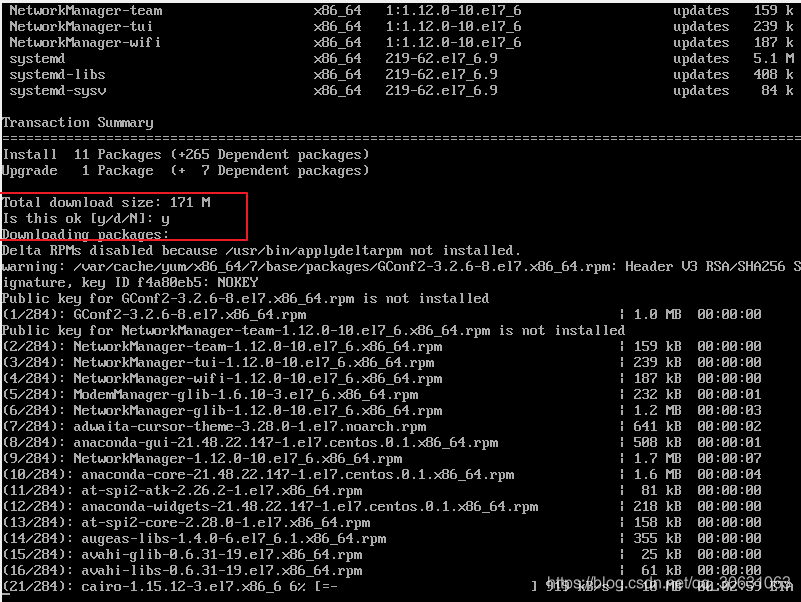
最后看到这个,表示下载完成!
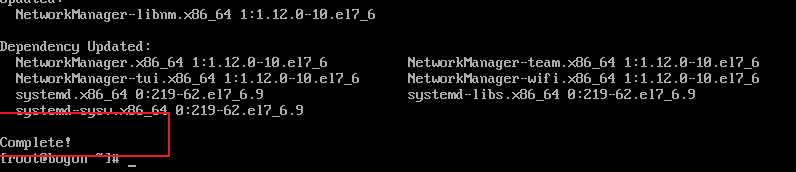
2.2 查看图形界面软件名称是否能够对应得上:
输入: yum grouplist 查看,如下的名字。
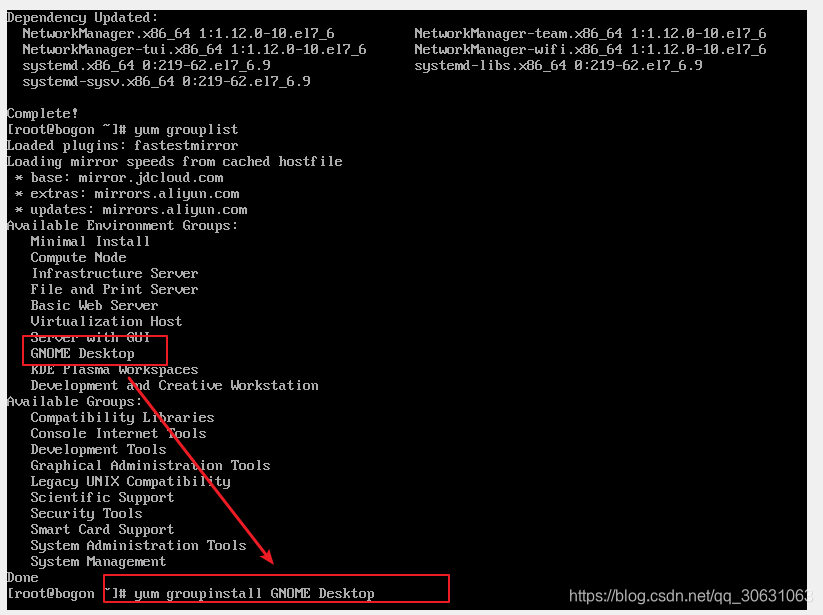
2.3 最后继续输入: yum groupinstall "GNOME Desktop" 注意:加引号
安装的过程中需要耐心等待。
2.4 最后进入图形界面: 输入 startx
【root @bogon ~】 # startx
2.5 最后大功告成!
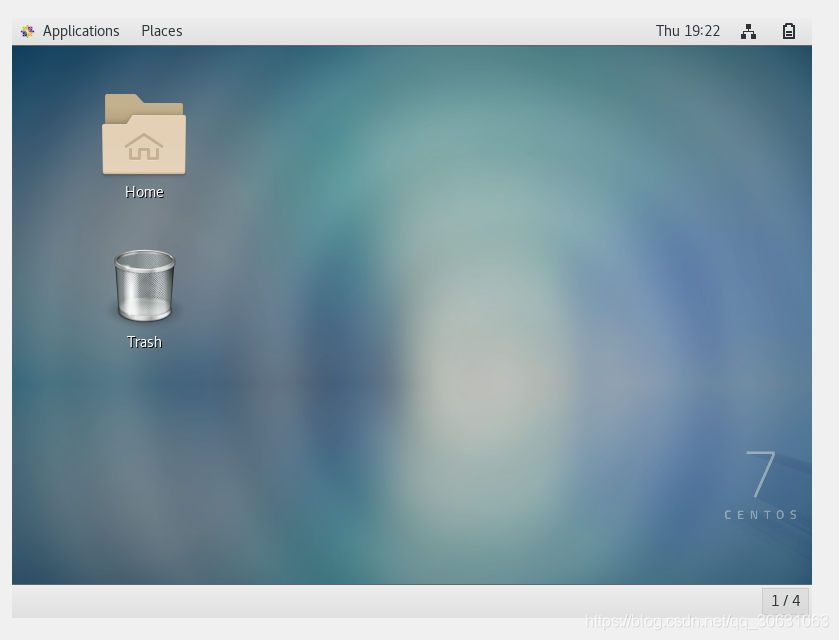
步骤三: 在安装完成之后,如果想系统默认进入的是该图形界面:
通过命令行来设置:
该命令查看当前是那种模式
systemctl get-default开机启动图形界面
systemctl set-default graphical.target(图形界面)
reboot(重启系统)开机启动字符界面模式
systemctl set-default multi-user.target(字符界面模式)
reboot(重启系统)如果想卸载该图形化界面也相对比较简单:
yum groupremove "GNOME Desktop" 即可

卸载完成之后再次输入 startx 就无法再次进入到 图形界面。
原文链接:https://blog.csdn.net/qq_30631063/article/details/98092969
更多推荐
 已为社区贡献1条内容
已为社区贡献1条内容









所有评论(0)